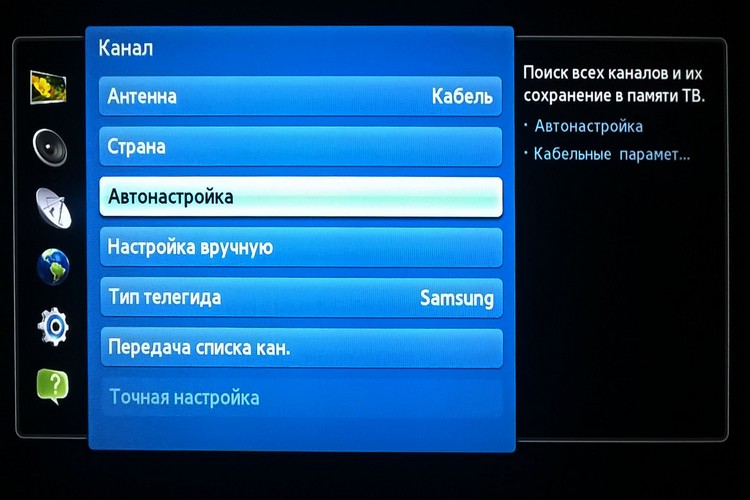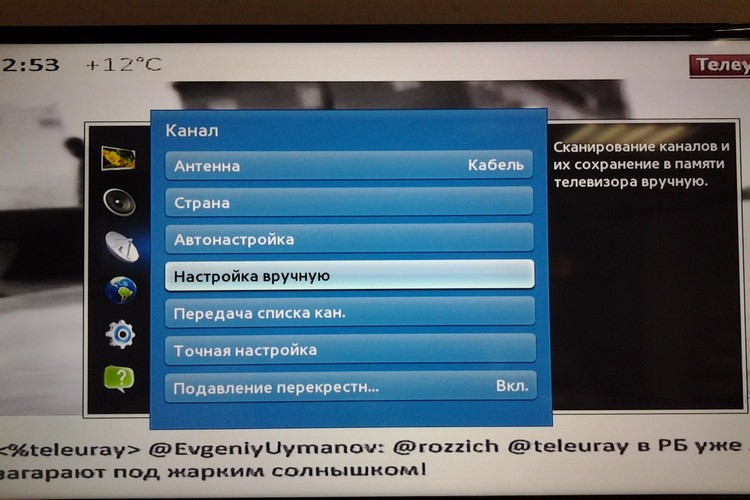Paano i-set up ang iyong TV upang makatanggap ng mga digital at satellite channel
 Pagkatapos bumili ng TV, ang unang dapat gawin ay i-set up ito ng tama.
Pagkatapos bumili ng TV, ang unang dapat gawin ay i-set up ito ng tama.
Sa katunayan, sa katunayan, ang device na ito ay nagpapakita lamang ng isang imahe mula sa anumang katugmang pinagmulan ng signal. At ito ay maaaring alinman sa isang TV antenna, o isang satellite receiver, o kahit isang "matalinong" TV set-top box.
Higit sa lahat, nahihirapan ang mga user sa pag-set up ng mga channel sa TV. At magagawa mo ito sa dalawang paraan: gamit ang manual at awtomatikong paghahanap para sa mga bagong channel.
Paano ito ginagawa sa mga TV mula sa iba't ibang mga tagagawa? At ano ang tungkol sa Smart TV: ano ang dapat malaman ng gumagamit nang maaga bago mag-set up ng naturang TV?
Nilalaman
Paano mag-set up ng TV pagkatapos bumili
Maaaring i-tune ang mga channel sa TV sa TV sa dalawang paraan:
- mano-mano;
- gamit ang awtomatikong paghahanap.
Una, kailangan mo lamang ikonekta ang antenna sa naaangkop na input. Sa mga modernong TV, maaari ding isama ang satellite o T2 receiver.
Iyon ay, hindi mo kailangang ikonekta ang antena sa pamamagitan ng isang espesyal na prefix, hanapin lamang ang naaangkop na input (inirerekumenda na basahin mo muna ang mga tagubilin na kasama ng TV).
Awtomatikong paghahanap
Inirerekomenda na gumamit ng awtomatikong paghahanap bilang default.
Ang kailangan lang sa kasong ito ay ikonekta ang antenna, pagkatapos ay gamitin ang built-in na menu sa TV upang piliin ang "Awtomatikong paghahanap para sa mga channel sa TV" at hintayin ang broadcast na matapos ang pag-scan. Ang buong pamamaraan, sa karaniwan, ay tumatagal mula 10 hanggang 20 minuto (depende sa pinagmulan ng signal).
Manu-manong paghahanap
Ang pinakamagandang opsyon para sa mga kasong iyon kapag gusto ng user na idagdag sa playlist (listahan ng mga channel sa TV) hindi lahat ng nakitang programa, ngunit mga paborito lang.
Sa kasong ito, magsisimula ang paghahanap ng channel, kapag may nakitang signal, iminungkahi na i-save ito o ipagpatuloy ang pag-scan. Ibig sabihin, kakailanganin ng user na manu-manong kumpirmahin ang pag-save ng bawat nakitang channel sa TV.
Ang pangunahing bentahe ng pagpipiliang ito ay ganap na inaalis nito ang pagdaragdag ng mga hindi aktibong channel sa playlist (na hindi sinasadyang nakilala ng scanner, ngunit sa katunayan sa isang naibigay na dalas - ingay).
Gayundin, kapag manu-manong naghahanap, maaari mong i-clear ang listahan ng mga posibleng duplicate (bilang panuntunan, ang mga panrehiyong channel sa TV ay sabay-sabay na ibino-broadcast sa ilang mga frequency na walang tao).
Setup ng Smart TV
Ang Smart TV ay isang TV, ngunit may paunang naka-install na operating system. Ang pinakakaraniwan ngayon ay ang Android TV, Tizen OS at Web OS.
Doon din, mayroong parehong manu-mano at awtomatikong paghahanap. At ang isa sa mga pangunahing pagkakaiba ay ang suporta para sa tinatawag na "pinagsama" na mga playlist. Iyon ay, kapag ang mga programa ay idinagdag sa listahan ng mga channel sa TV mula sa parehong satellite at conventional antenna.
At sa ilang mga TV, maaari ka pa ring magdagdag ng IPTV sa kanila (bagaman inirerekomenda na gumamit ng mga programang third-party na inirerekomenda ng IPTV provider upang manood ng Internet TV).
Ang algorithm ng pag-tune ng TV mismo ay magiging katulad nito:
- Pumunta sa menu ng mga setting.
- Piliin ang "Mga Channel". Sa ilang TV, ang item na ito ay tinutukoy bilang "TV GUI."
- Piliin ang "Mga setting ng channel", piliin ang "Awtomatikong paghahanap".
- Kumpirmahin ang broadcast scan. Gayundin, kung kinakailangan, magtakda ng bagong pangalan para sa ginawang playlist. Kung hindi, ang kasalukuyang listahan ng mga naka-save na channel sa TV ay tatanggalin.
Dapat ding tandaan na sa maraming Smart TV (mula sa Samsung, Lg, Xiaomi, Supra, Sony, Philips, Hyundai, Dexp, Haier, Telefunken, Jvc, Panasonic, Starwind, Thomson, Mystery, Sharp, TCL, BBK, Horizont, Vityaz ) Maaari mo lamang gamitin ang TV pagkatapos ng pahintulot.
At una kailangan mong ikonekta ito sa Internet, lumikha ng isang personal na profile (gamit ang built-in na menu).
Sa parehong Android TV, papayagan ka nitong gumamit ng cloud storage ng mga setting. Iyon ay, sa hinaharap, pagkatapos mag-install ng bagong TV, kakailanganin mo lamang na tukuyin ang iyong username at password. At lahat ng iba pang mga parameter ay awtomatikong mai-load.
Pag-set up ng mga satellite TV channel
Kung ang TV ay isang hindi napapanahong modelo, iyon ay, nang walang built-in na satellite receiver, kailangan mong i-configure ang set-top box kung saan nakakonekta ang antenna. At sa TV mismo, kailangan mo lamang piliin ang pinagmulan ng konektadong signal (sa karamihan ng mga kaso ito ay AV, ito ay pinili ng pindutan na may parehong pagtatalaga sa remote control).
Kung ang receiver ay isinama sa TV, ang algorithm ng pag-tune ay ang mga sumusunod:
- Ikonekta ang antenna sa naaangkop na input.
- Pumunta sa "Menu", piliin ang "Mga channel sa TV", tukuyin ang "Setup" (o maaaring tawaging "Search").
- Piliin ang uri ng konektadong antenna (satellite).
- Kung kinakailangan, tukuyin ang saklaw ng pag-scan (ang mga frequency, kung kinakailangan, ay ipinahiwatig ng provider, kung ang koneksyon ay ginawa sa pamamagitan nito).
- I-click ang "Search" at hintayin itong matapos. Maaaring tumagal ng 2 hanggang 20 minuto.
Susunod, kailangan mo lamang lumikha ng mga maginhawang playlist. Kadalasan, nahahati ito sa mga satellite (3 o 6 na piraso, depende sa uri ng satellite dish na naka-install).
Dapat tandaan na kung i-scan mo ang buong broadcast ng mga satellite TV channel, mga 1000 TV channel ang idadagdag sa playlist.
May isa pang pagpipilian sa setting - ito ay ang paggamit ng mga nabuo nang custom na playlist. Bilang isang patakaran, maaari silang matagpuan at ma-download sa mga pampakay na forum. Susunod, ang file ay dapat ilipat sa isang panlabas na drive, na konektado sa pamamagitan ng USB sa TV. At pagkatapos ay sa mga setting ng mga channel sa TV, piliin ang naaangkop na item (magdagdag ng mga channel sa TV mula sa file), tukuyin ang item para sa playlist at maghintay para sa pagsasama nito.
Bakit mas gusto ang huling opsyon? Dahil doon ipapangkat ang mga channel, halimbawa, ayon sa paksa o ayon sa bansa. Pagkatapos ng lahat, ang karamihan sa mga gumagamit sa hinaharap ay aktibong tumitingin lamang ng 30-40 na mga channel sa TV.
Pag-set up ng mga digital na channel sa TV
Mayroong dalawang uri ng digital na telebisyon:
- Sa pamamagitan ng isang analog antenna. Ang natanggap na signal ay na-convert sa isang katugmang digital signal gamit ang isang DVB-2 receiver.
- Internet TV. Gumagana kahit walang konektadong antenna.Sa halip, ang TV ay dapat na konektado sa Internet (sa pamamagitan ng cable o WiFi).
Kung ang T2 na telebisyon ay nakatutok (iyon ay, ang isang panlabas na antena ay konektado sa TV), kung gayon ang prinsipyo ng pag-tune ay magiging katulad ng para sa mga satellite channel. Ang pag-upload lamang ng sarili mong mga playlist ay hindi gagana. Inirerekomenda na gumamit ng awtomatikong pag-scan sa broadcast.
Kung partikular na pinag-uusapan natin ang tungkol sa IPTV o OTT (isang streaming media transfer protocol na partikular na inangkop para sa mga TV), kung gayon ito ay na-configure sa 2 paraan:
- Sa pamamagitan ng isang panlabas na IPTV o OTT set-top box, na ibinibigay mismo ng provider, kung saan nakakonekta ang subscriber.
- Sa pamamagitan ng isang proprietary application para sa SmartTV. Kailangan mong i-install ito mula sa built-in na application store, at pagkatapos ay mag-log in sa application at, kung kinakailangan, i-top up ang iyong subscriber account. Ang listahan ng mga channel sa TV ay awtomatikong dina-download mula sa server ng provider. Kailangan mo lang isaalang-alang na ang panonood ng IPTV ay nangangailangan ng isang matatag na koneksyon sa Internet sa bilis na humigit-kumulang 10 - 20 Mbps o mas mataas. Kung ang bilis ay mas mababa, kung gayon ang imahe sa screen ay magiging alinman sa mababang resolution o may iba't ibang artifact.
Paano mag-set up ng TV nang walang remote control
Kung sa ilang kadahilanan imposibleng gamitin ang remote control (halimbawa, ang mga baterya ay patay na, ngunit walang mga bago), kung gayon ang paunang pag-setup sa karamihan ng mga TV ay maaari ding gawin gamit ang control panel (kung ibinigay).
Bilang isang patakaran, mayroong mga pindutan ng Menu, pati na rin ang mga key ng volume at channel switching, na ginagamit upang mag-navigate sa mga setting. Ang Vol + at Vol- buttons (responsable para sa volume control) ay gumagana bilang "pataas" at "pababa". At ang Ch- at Ch+ ay parang "kaliwa" at "kanan".
Mga posibleng problema at solusyon
Ang pinakakaraniwang mga paghihirap na kinakaharap ng mga user kapag nagse-set up ng bagong TV:
- Kapag nag-scan sa hangin, walang makikitang mga channel sa TV. Ito sa karamihan ng mga kaso ay nangangahulugan na ang maling pinagmulan ng signal ay tinukoy. O ang antenna ay hindi gumagana, ang crimping ay hindi nagawa nang tama. Kailangan mong suriin kung ang tamang mga setting ng pag-scan ay tinukoy. At pagkatapos - suriin ang cable para sa isang maikling circuit (ito ay mangangailangan ng isang multimeter na sumusuporta sa "pag-dial" na function).
- Kapag naghahanap ng mga channel sa TV, maraming duplicate ang idinaragdag sa playlist. Sa ganitong mga sitwasyon, inirerekumenda na gumamit ng manu-manong paghahanap. Maraming TV ang mayroon ding feature sa pag-edit ng playlist. Iyon ay, ang ilang mga channel sa TV ay maaaring ibukod mula sa pangkalahatang listahan, ang lahat ng iba ay awtomatikong ipapangkat.
- Kapag naghahanap ng mga channel sa TV mula sa isang konektadong panlabas na antenna, walang mahahanap. Sa karamihan ng mga kaso, ay nagpapahiwatig na ang signal amplifier ay hindi konektado (kung ito ay panlabas). O sadyang nabigo ito (madalas itong nangyayari, dahil ang antena ay palaging nasa kalye).
Sa kabuuan, ang pinakamahirap na bagay ay upang malaman kung paano ipasok ang mga setting ng TV, pati na rin simulan ang isang awtomatiko o manu-manong paghahanap para sa mga channel sa TV.
Inirerekomenda na sumangguni sa mga tagubilin sa bagay na ito, mayroong isang detalyadong paglalarawan kung paano ito magagawa gamit ang control panel, at gamit lamang ang panel sa TV mismo.
Higit sa lahat, ang mga gumagamit ay nakakaranas ng mga paghihirap sa bagay na ito sa Smart TV, dahil mayroong maraming mga karagdagang pag-andar doon.
Kapaki-pakinabang na video
Paano mag-set up ng TV para manood ng cable TV, tingnan ang video: